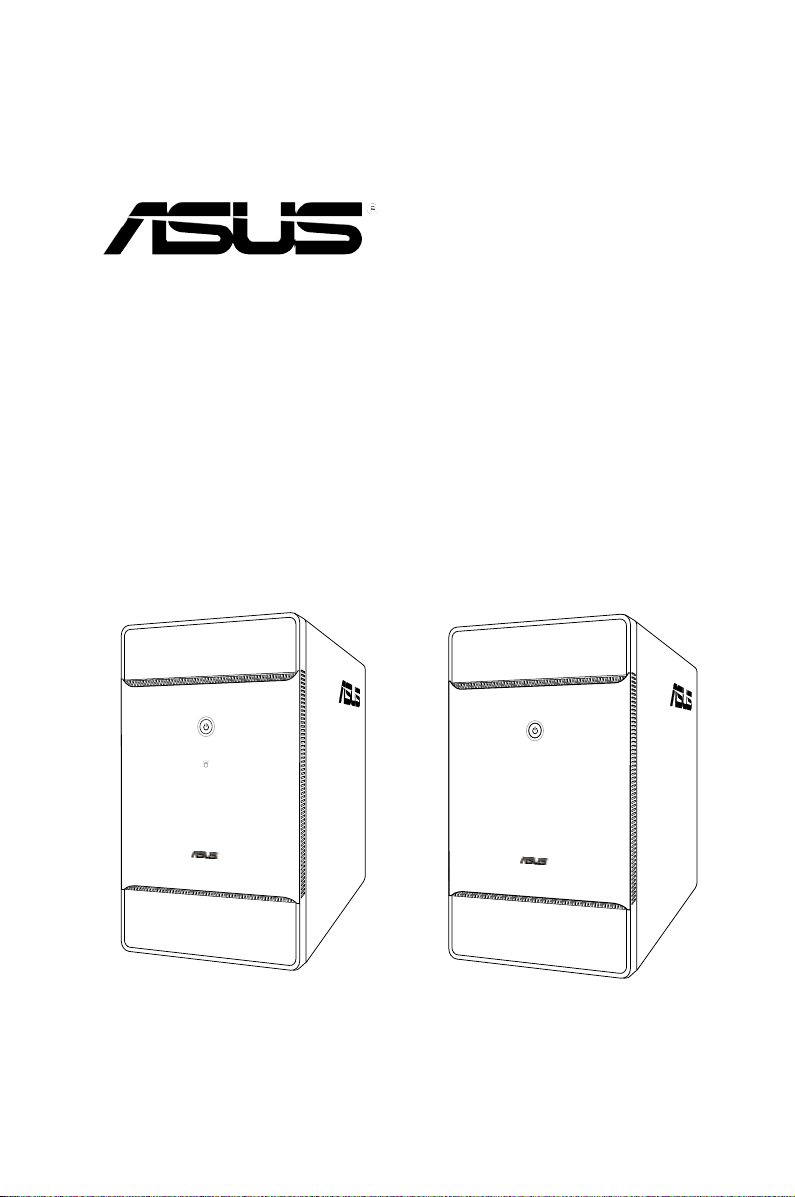
T3-P5945GCX2
ASUS PC (デスクトップ べアボーン)
シルバーベゼル ブラックベゼル
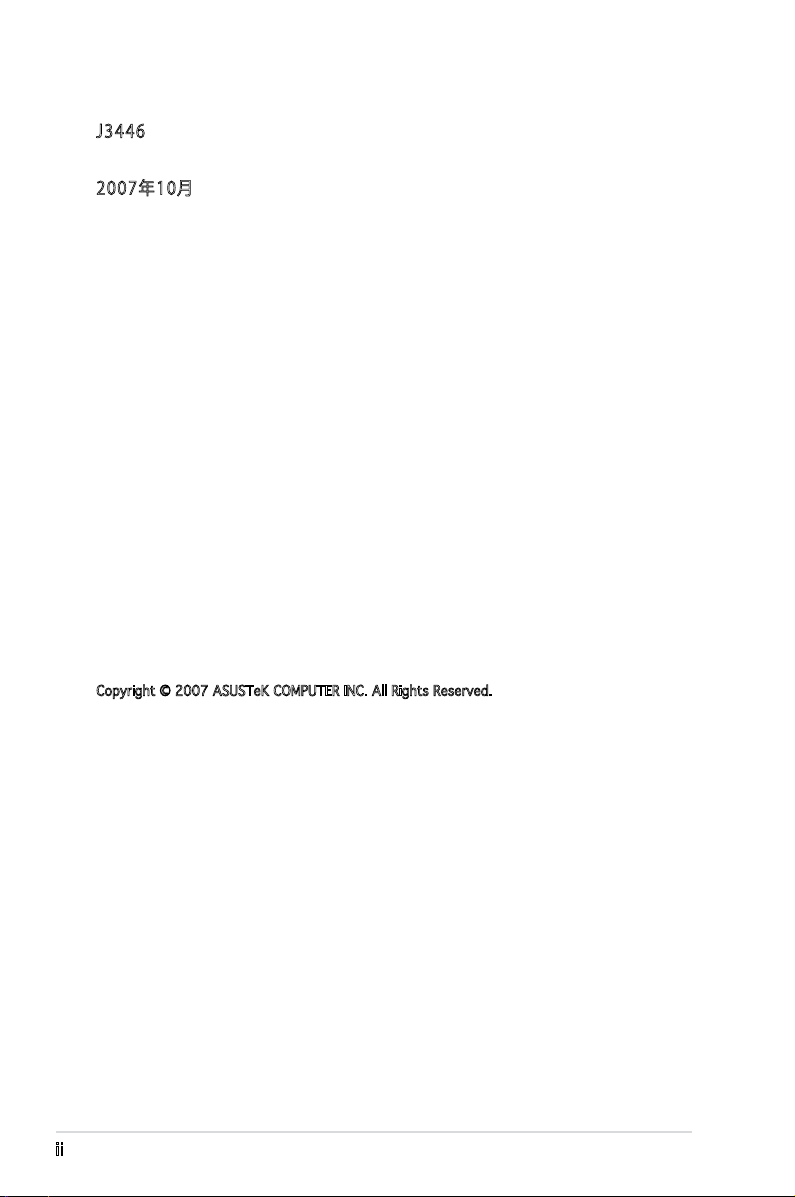
J3446
初版第1刷
2007年 1 0月
Copyright © 2007 ASUSTeK COMPUTER INC. All Rights Reserved.
バックアップの目的で利用する場合を除き、本書に記載されているハードウェア・ソフトウェアを含
む、全ての内容は、ASUSTeK Computer Inc. (ASUS)の文書による許可なく、編集、転載、引用、放
送、複写、検索システムへの登録、他言語への翻訳などを行うことはできません。
以下の場合は、保証やサービスを受けることができません。
(1)ASUSが明記した方法以外で、修理、改造、交換した場合。
(2)製品のシリアル番号が読むことができない状態である場合。
ASUSは、本マニュアルについて、明示の有無にかかわらず、いかなる保証もいたしません。ASUSの
責任者、従業員、代理店は、本書の記述や本製品に起因するいかなる損害(利益の損失、ビジネス
チャンスの遺失、データの損失、業務の中断などを含む)に対して、その可能性を事前に指摘したか
どうかに関りなく、責任を負いません。
ASUSは、本マニュアルについて、明示の有無にかかわらず、いかなる保証もいたしません。ASUSの
責任者、従業員、代理店は、本書の記述や本製品に起因するいかなる損害(利益の損失、ビジネス店は、本書の記述や本製品に起因するいかなる損害(利益の損失、ビジネスは、本書の記述や本製品に起因するいかなる損害(利益の損失、ビジネス
チャンスの遺失、データの損失、業務の中断などを含む)に対して、その可能性を事前に指摘したか
どうかに関りなく、責任を負いません。
本マニュアルに記載の製品名及び企業名は、登録商標や著作物として登録されている場合があり
ますが、本書では、識別、説明、及びユーザーの便宜を図るために使用しており、これらの権利を侵
害する意図はありません。
ii
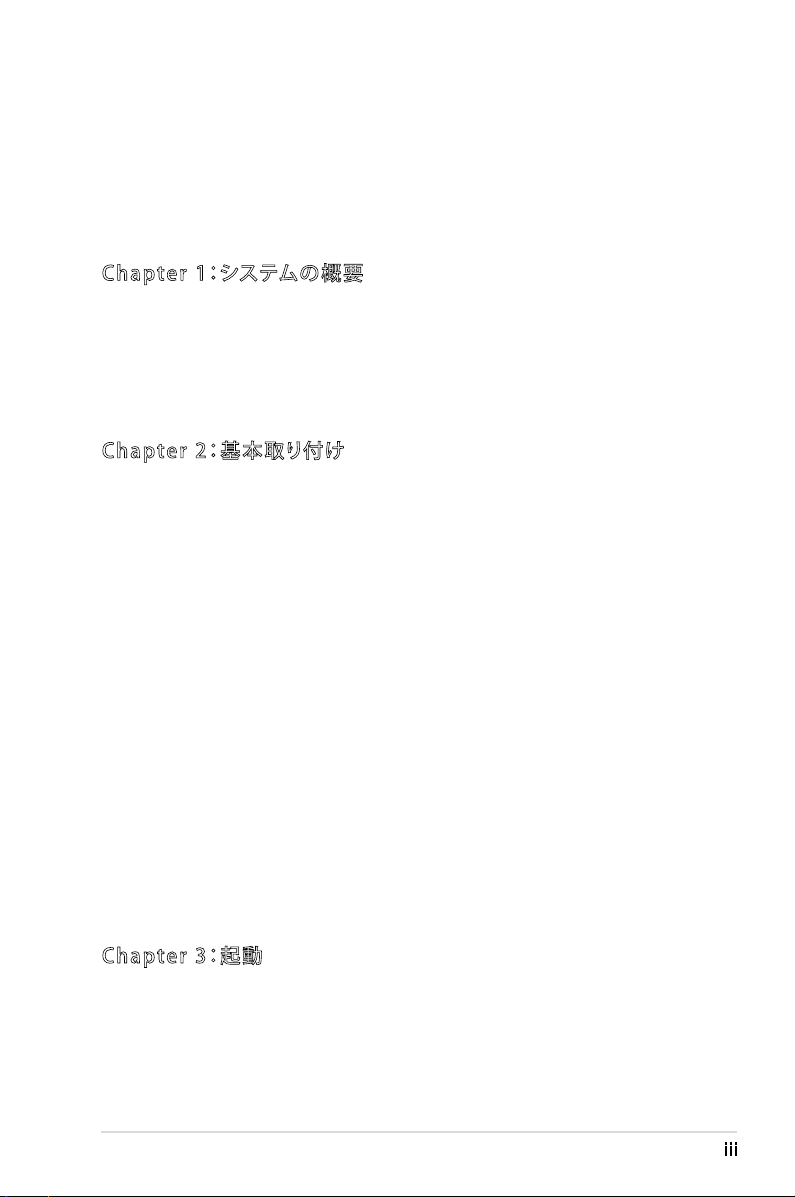
もくじ
ご注意 ........................................................................................................................................vi
安全上のご注意 ...................................................................................................................... vii
このマニュアルについて ..................................................................................................... viii
パッケージ内容 ..........................................................................................................................x
Chap ter 1:システムの 概要
1.1 ようこそ ................................................................................................................... 1-2
1.2 フロントパネル (外部) ........................................................................................ 1-2
1.3 フロントパネル (内部) ........................................................................................ 1-3
1.4 リアパネル .............................................................................................................. 1-4
1.5 内部コンポーネント ............................................................................................ 1-6
Chap ter 2:基本 取り付け
2.1 準備........................................................................................................................... 2-2
2.2 始める前に .............................................................................................................2-2
2.3 カバーを取り外す ................................................................................................ 2-3
2.4 電源装置を移動する ........................................................................................... 2-4
2.5 CPUの取り付け ..................................................................................................... 2-5
2.5.1 CPUを取り付ける .............................................................................. 2-5
2.5.2 CPUにヒートシンクとファンを取り付ける ................................. 2-7
2.6 メモリを取り付ける ............................................................................................. 2-8
2.6.1 メモリ構成 ........................................................................................... 2-8
2.6.2 メモリを取り付ける ........................................................................2-11
2.7 拡張カードを取り付ける ..................................................................................2-12
2.7.1 拡張スロット .....................................................................................2-12
2.7.2 拡張カードの取り付け ................................................................... 2-13
2.8 光学ドライブを取り付ける ..............................................................................2-14
2.9 Serial ATA ディスクドライブを取り付ける ..................................................2-15
2.10 電源装置を再び取り付ける ............................................................................2-16
2.11 カバーを再び取り付ける .................................................................................2-17
Chap ter 3:起動
3.1 OS をインストールする ...................................................................................... 3-2
3.2 起動する .................................................................................................................. 3-2
3.3 サポート CD 情報 ................................................................................................. 3-3
3.3.1 サポートCDを実行する ................................................................... 3-3
iii
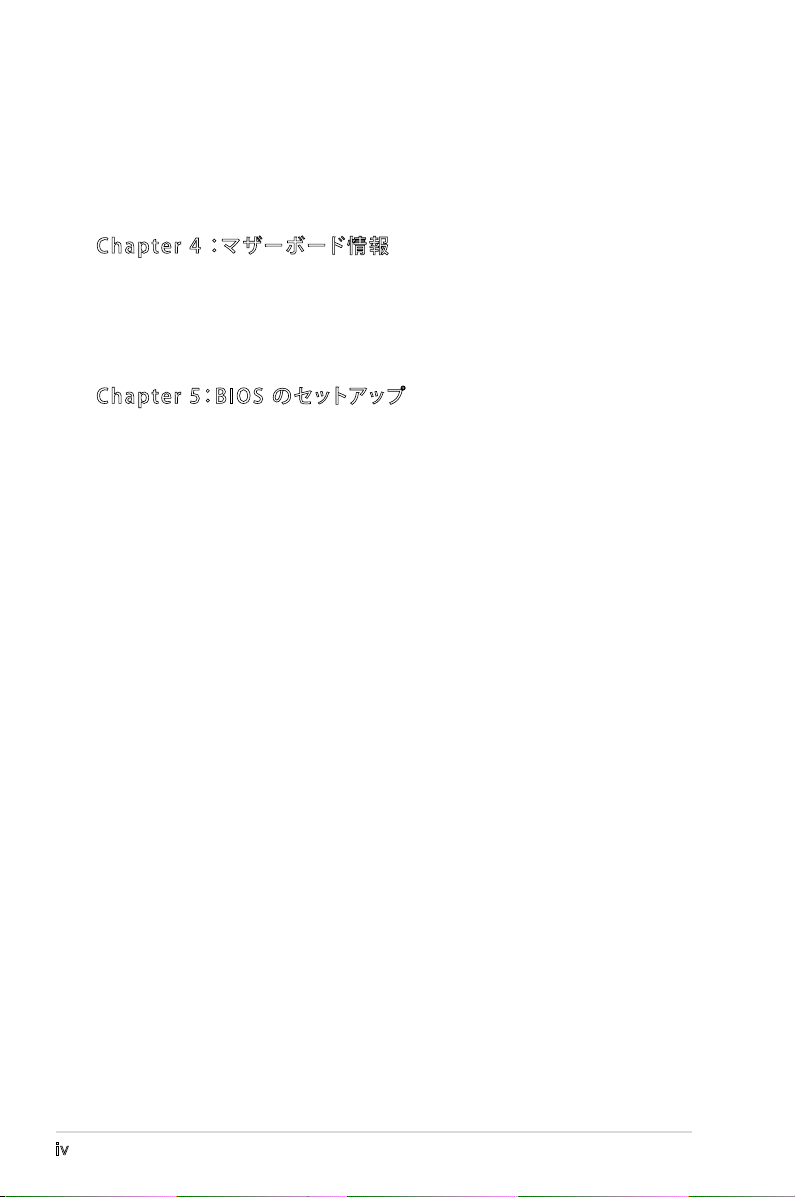
もくじ
3.3.2 ドライバメニュー .............................................................................. 3-4
3.3.3 ユーティリティメニュー ................................................................... 3-5
3.3.4 コンタクトインフォメーション ....................................................... 3-6
Chap ter 4 :マザーボード情報
4.1 マザーボードの概要 ........................................................................................... 4-2
4.2 マザーボードのレイアウト ................................................................................ 4-2
4.3 ジャンパ .................................................................................................................. 4-3
4.4 コネクタ ................................................................................................................... 4-5
Chap ter 5:BI OS のセットアップ
5.1 BIOS 管理更新 ....................................................................................................... 5-2
5.1.1 ASUS EZ Flash ................................................................................... 5-3
5.1.2 AFUDOS ............................................................................................... 5-4
5.1.3 ASUS CrashFree BIOS 2 ................................................................. 5-6
5.1.4 ASUS Update .................................................................................... 5-8
5.2 BIOS 設定プログラム ........................................................................................5-11
5.2.1 BIOSメニュー画面 ...........................................................................5-12
5.2.3 ナビゲーションキー........................................................................5-12
5.2.2 メニューバー ....................................................................................5-12
5.2.4 メニュー ............................................................................................. 5-13
5.2.5 サブメニュー ....................................................................................5-13
5.2.6 構成フィールド .................................................................................5-13
5.2.7 ポップアップウィンドウ .................................................................5-13
5.2.8 スクロールバー................................................................................5-13
5.2.9 ヘルプ ................................................................................................. 5-13
5.3 メインメニュー ....................................................................................................5-14
5.3.1 System Time ....................................................................................5-14
5.3.2 System Date .....................................................................................5-14
5.3.3 Primary、Third、Fourth IDE Master/Slave ..............................5-15
5.3.4 IDE Conguration ..........................................................................5-16
5.3.5 システム情報 ....................................................................................5-17
5.4 拡張メニュー .......................................................................................................5-17
5.4.1 USB 設定 ............................................................................................5-18
5.4.2 CPU の設定 .......................................................................................5-19
iv
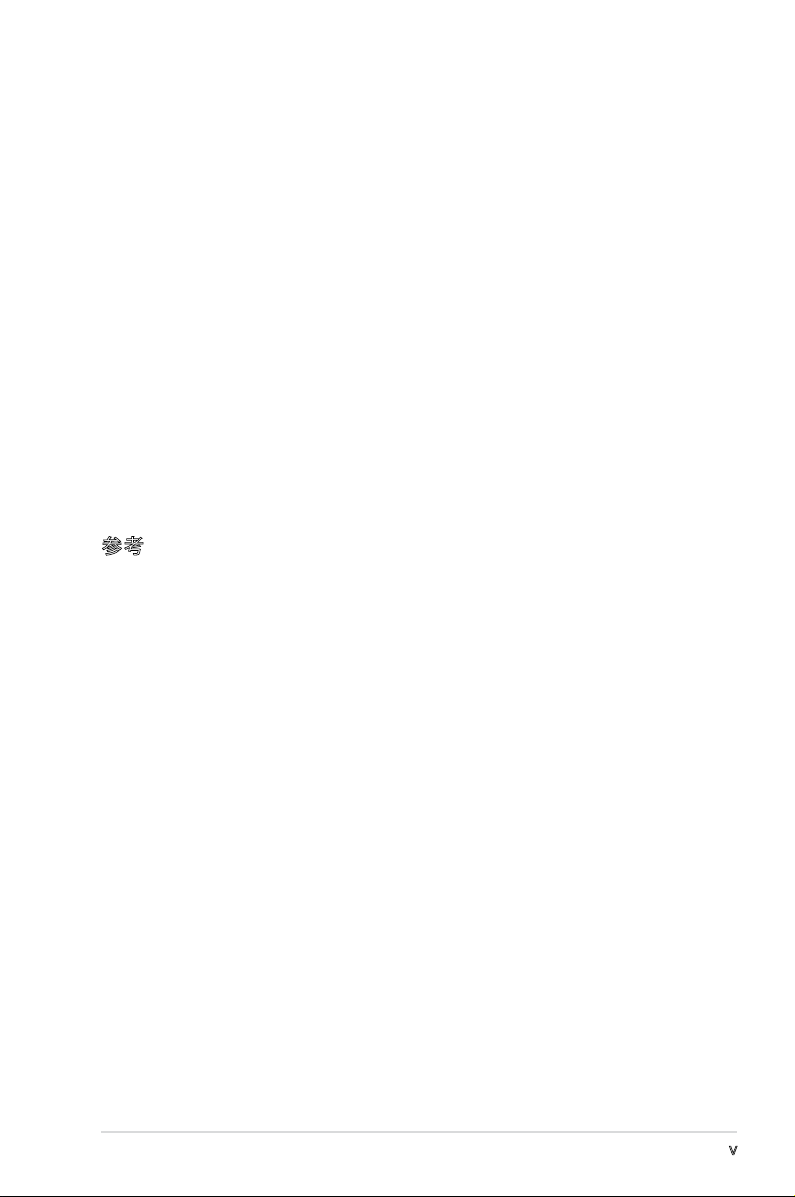
もくじ
5.4.3 チップセット ......................................................................................5-20
5.4.4 オンボードデバイス設定構成 .....................................................5-21
5.4.5 PCI PnP ...............................................................................................5-22
5.5 電源メニュー .......................................................................................................5-23
5.5.1 Suspend Mode ...............................................................................5-23
5.5.2 ACPI 2.0 Support ...........................................................................5-23
5.5.3 ACPI APIC Support .......................................................................5-23
5.5.4 APM の設定 ......................................................................................5-24
5.5.5 ハードウェアモニタ ........................................................................5-25
5.6 ブートメニュー ....................................................................................................5-26
5.6.1 ブートデバイスの優先順位 .........................................................5-26
5.6.2 起動設定 ............................................................................................5-27
5.6.3 セキュリティ ......................................................................................5-28
5.7 終了メニュー ........................................................................................................ 5-30
参考
電源装置の仕様.............................................................................................A-2
v
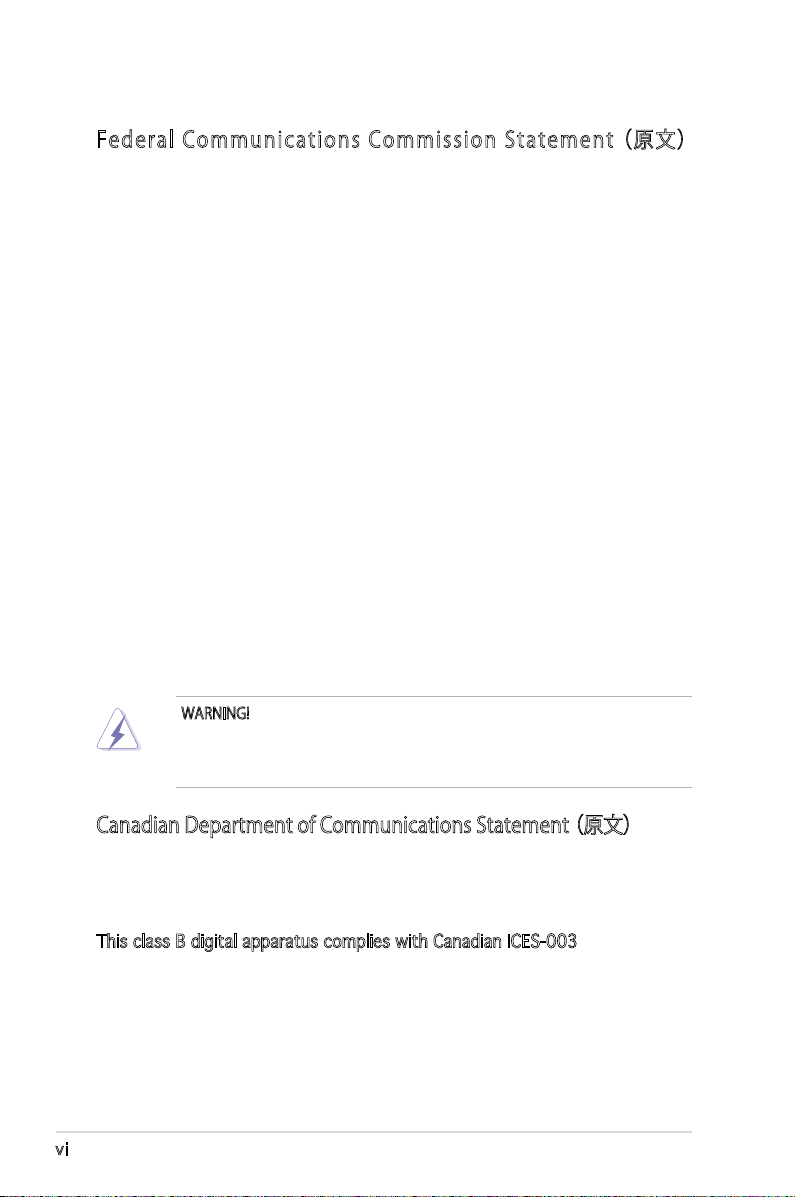
ご注意
Fed eral Commu nicat ions Com mi ssi on St at eme nt (原 文)
This device complies with Part 15 of the FCC Rules. Operation is subject to
the following two conditions:
•
This device may not cause harmful interference, and
•
This device must accept any interference received including interference that
may cause undesired operation.
This equipment has been tested and found to comply with the limits for a
Class B digital device, pursuant to Part 15 of the FCC Rules. These limits
are designed to provide reasonable protection against harmful interference
in a residential installation. This equipment generates, uses and can radiate
radio frequency energy and, if not installed and used in accordance with
manufacturer’s instructions, may cause harmful interference to radio
communications. However, there is no guarantee that interference will
not occur in a particular installation. If this equipment does cause harmful
interference to radio or television reception, which can be determined by
turning the equipment off and on, the user is encouraged to try to correct
the interference by one or more of the following measures:
•
Reorient or relocate the receiving antenna.
•
Increase the separation between the equipment and receiver.
•
Connect the equipment to an outlet on a circuit different from that to which
the receiver is connected.
•
Consult the dealer or an experienced radio/TV technician for help.
WARNING! The use of shielded cables for connection of the monitor to the
graphics card is required to assure compliance with FCC regulations. Changes
or modications to this unit not expressly approved by the party responsible
for compliance could void the user’s authority to operate this equipment.
Canadian Department of Communications Statement (原文)
This digital apparatus does not exceed the Class B limits for radio noise
emissions from digital apparatus set out in the Radio Interference
Regulations of the Canadian Department of Communications.
This class B digital apparatus complies with Canadian ICES-003.
vi
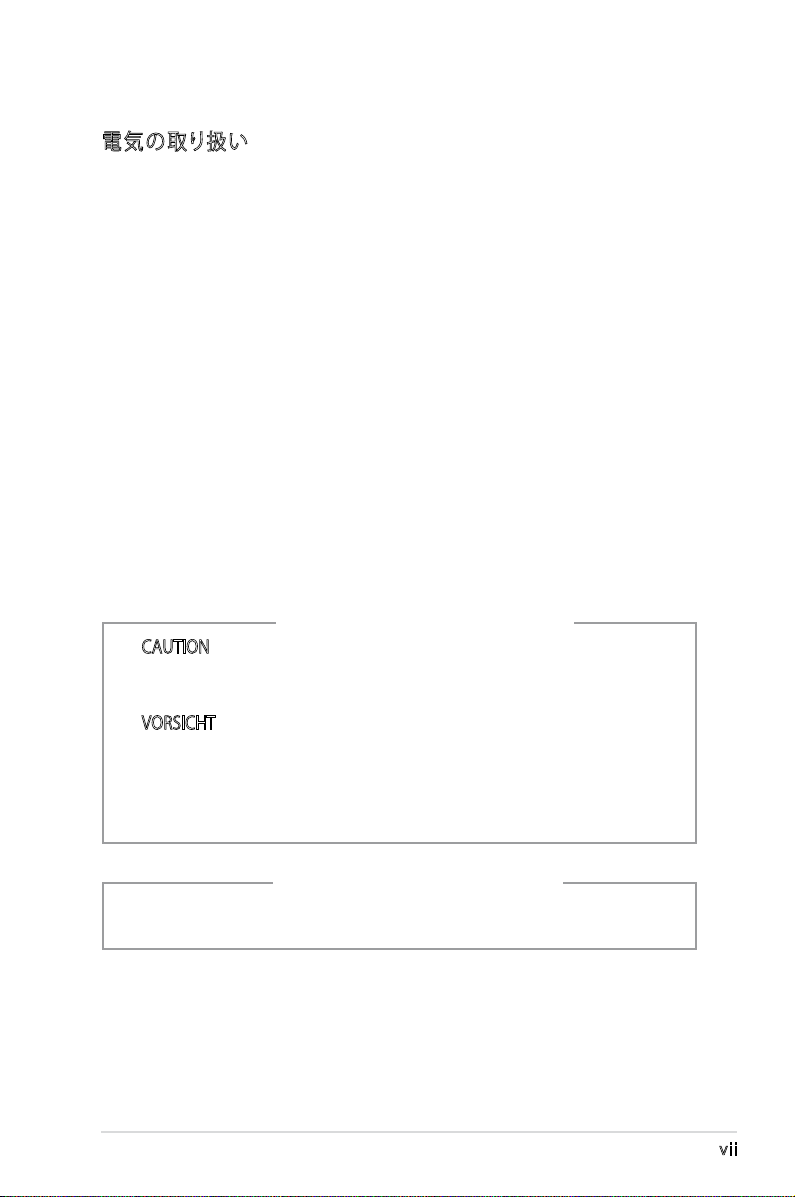
安全上のご注意
電気の 取り扱い
•
作業を行う場合は、感電防止のため、電源コードをコンセントから抜いてから行っ
てください。
•
本製品に周辺機器を接続する場合は、本製品および周辺機器の電源コードをコン
セントから抜いてから行ってください。可能ならば、関係するすべての機器の電源
コードをコンセントから抜いてから行ってください。
•
電源装置の修理は販売代理店などに依頼してください。
操作上の注意
•
作業を行う前に、本製品に付属のマニュアルを全て熟読してください。
•
電源を入れる前に、ケーブルが正しく接続されていることを確認してください。また
電源コードに損傷がないことを確認してください。
•
マザーボード上にクリップやネジなどの金属を落とさないようにしてください。回
路のショート等の原因になります。
•
埃・湿気・高温・低温を避けてください。湿気のある場所で本製品を使用しないでく
ださい。本製品は安定した場所に設置してください。
•
本製品を修理する場合は、販売代理店などに依頼してください。
リチウムイオンバッテリ
CAUTION: Danger of explosion if battery is incorrectly replaced. Replace
only with the same or equivalent type recommended by the manufacturer.
Dispose of used batteries according to the manufacturer’s instructions.
VORSICHT: Explosionsgetahr bei unsachgemäßen Austausch der Batterie.
Ersatz nur durch denselben oder einem vom Hersteller empfohlenem
ähnljchen Typ. Entsorgung gebrauchter Batterien nach Angaben des
Herstellers.
レーザー製品
クラス 1 レーザー製品
vii
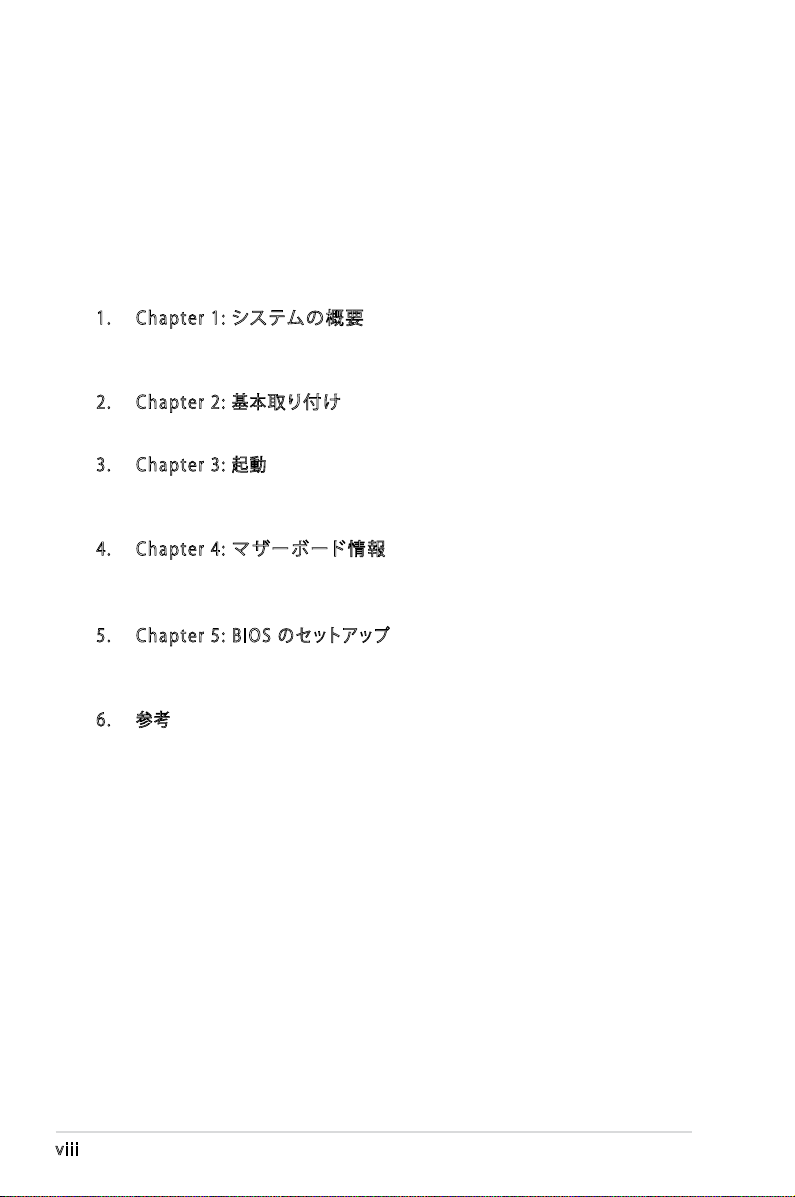
このマニュアルについて
対象読者
本書は、本製品に関する全般情報とインストールの指示について説明して
います。本書は上級ユーザーを対象にしています。
本書の構成
本書は次の章から構成されています。
1. Chapt e r 1:
本製品の概要。フロントパネルとリアパネル、および内部コンポーネントな
どの、システムの各機能を紹介します。
2. Chapt e r 2: 基 本
システムのコンポーネントを取り付ける方法の説明です。
3. Chapt e r 3: 起 動
システムの電源を入れ、サポートCDからドライバやユーティリティをインス
トールする方法を説明します。
4. Chapt e r 4:
付属のマザーボードについての情報と、マザーボードのレイアウト、
ジャンパ設定、コネクタの位置などの説明です。
5. Chapt e r 5: B IOS の セットアップ
BIOSセットアップメニューでのシステム設定、変更方法、BIOSパラ
メータの説明です。
6. 参考
本システムがサポートしている電源装置の規格について。
システムの 概 要
取り付け
マザーボード情 報
viii
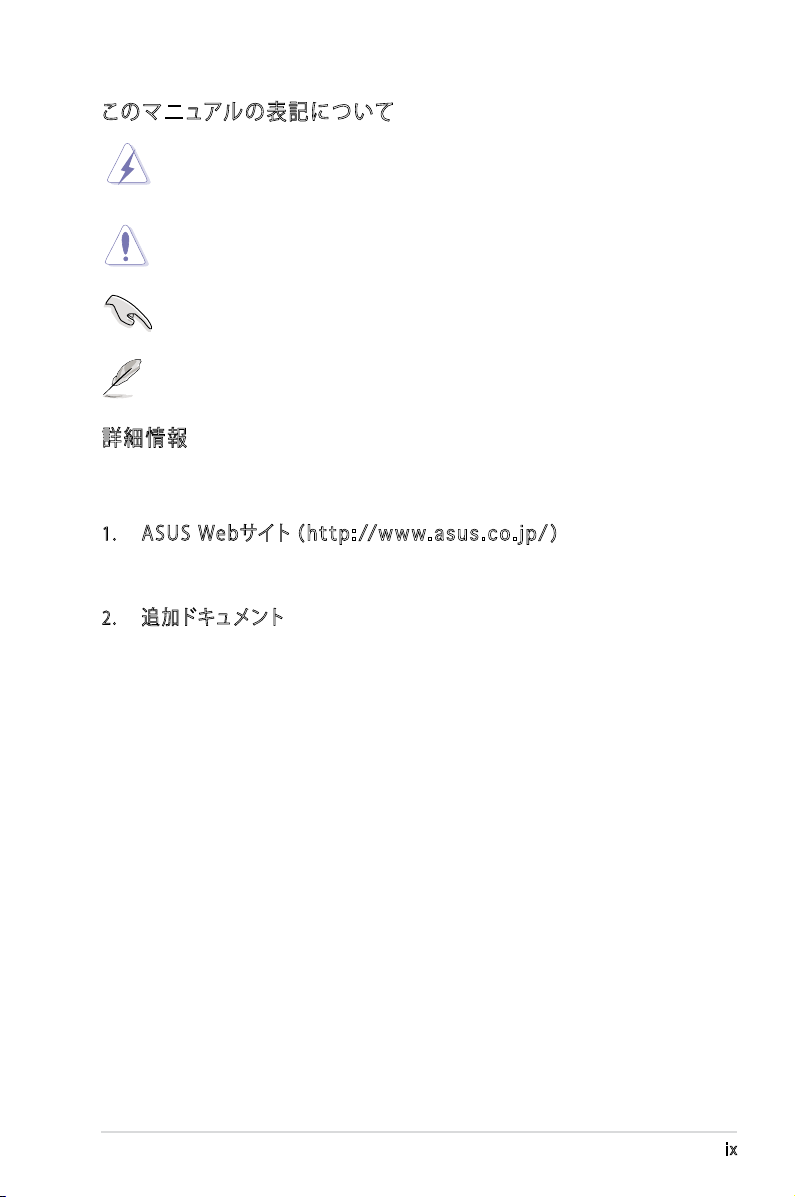
このマニュアルの表記 について
危険/警告:本製品を取扱う上で、人体への危険を避けるための情報です。
注意:本製品を取扱う上で、コンポーネントへの損害を避けるための
情報です。
重要:本製品を取扱う上で、必要な指示です。
注記:本製品を取扱う上でのヒントと 追加情報です。
詳細情 報
本書に記載できなかった最新の情報は以下で入手することができます。また、
BIOSや添付ソフトウェアの最新版があります。必要に応じてご利用ください。
1. ASUS Webサイト( h tt p : //w w w.as us . c o.jp/ )
各国や地域に対応したサイトを設け、ASUSのハードウェア・ソフトウェア製品に関
する最新情報が満載です。
2. 追加ドキュメント
パッケージ内容によっては、追加のドキュメントが同梱されている場合がありま
す。注意事項や購入店・販売店などが追加した最新情報などです。これらは、本
書がサポートする範囲には含まれていません。
ix
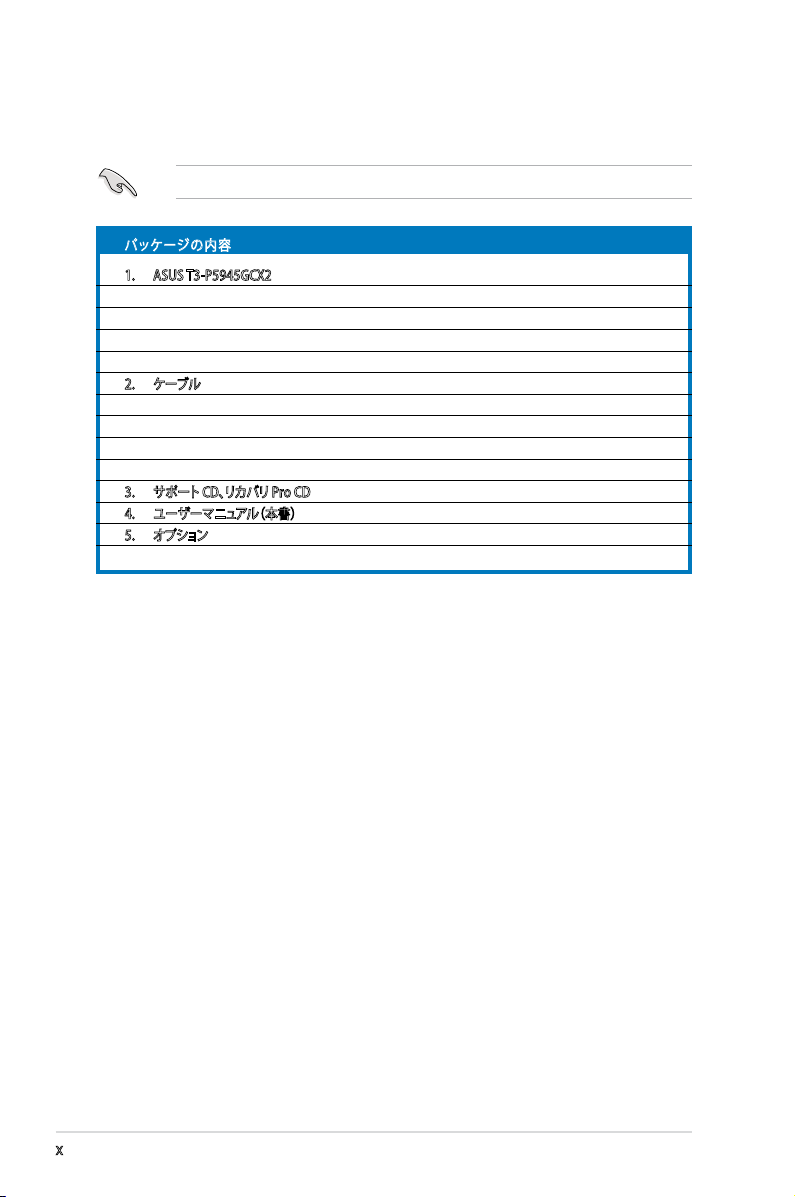
パッケージ内容
T3-P5945GCX2 のパッケージに以下のものが揃っていることを確認してください。
付属品が足りないときや破損しているときは、販売店にご連絡ください。
パッケー ジの内容
1. ASUS T3-P5945GCX2 べアボーンシステムの付属品
• ASUS マザーボード
• 250 W PFC 電源装置
• フロント I/O カード
• 6-in-1 ストレージカードリーダー
2. ケーブル
• AC 電源コード
• ATA ケーブル
• Serial ATA ケーブル
• Serial ATA 電源ケーブル
3. サポート CD、リカバリ Pro CD
4. ユーザーマニュアル(本書)
5. オプション
• テレフォンアダプタカード
x

Chapter 1
本製品の概要。フロントパネルとリア
パネル、および内部コンポーネント
などの、システムの各機能を紹介
シルバーベゼル ブラックベゼル
システムの概要
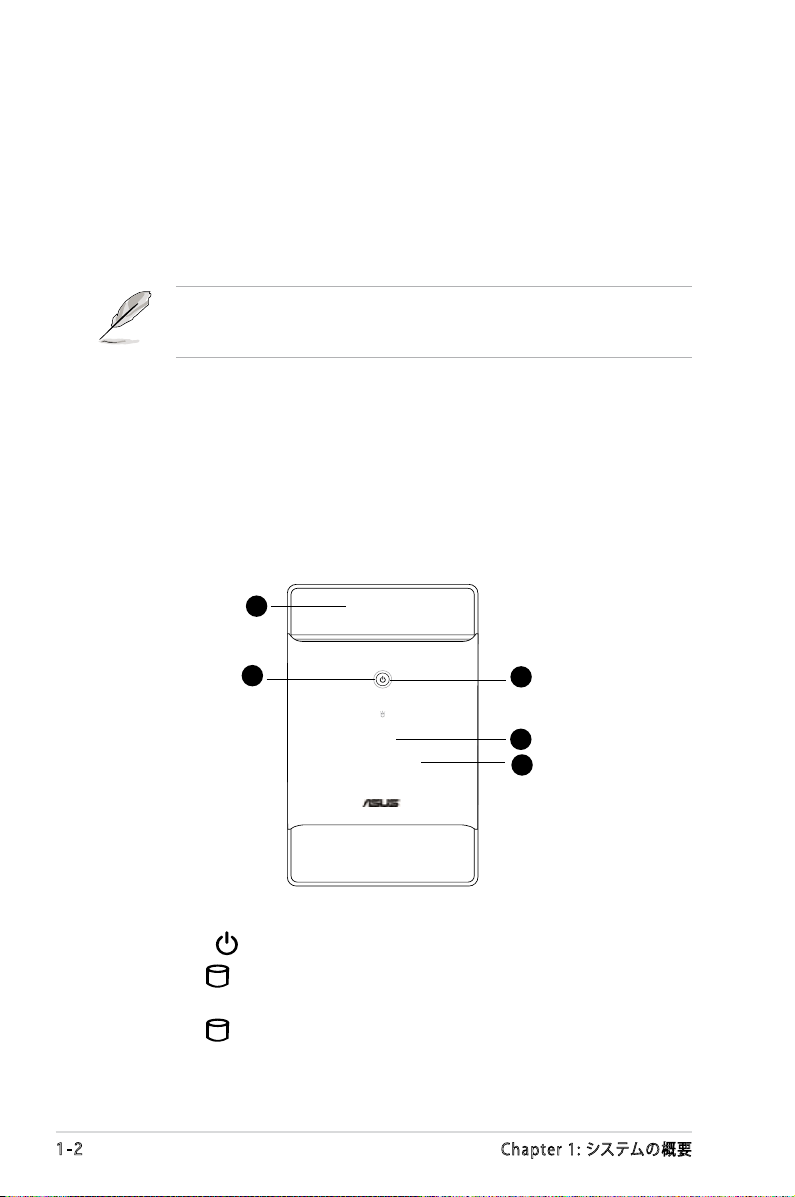
1.1 ようこそ
ASUS T3-P5945GCX2 をお買い上げいただき、ありがとうございます。
ASUS T3-P5945GCX2 は、パワフルで扱いやすいオールインワンべアボーンシステムで
す。
本製品は、 スタイリッシュな ミニタワーケースに、775-land package 版 Intel®
Pentium® 4 プロセッサと 533/800/1066/1333 MHz FSB と、最 4 GB システムメモリ533/800/1066/1333 MHz FSB と、最 4 GB システムメモリ MHz FSB と、最 4 GB システムメモリ
をサポートするマザーボードを装備しています。
FSB が 1333 MHz 未満の CPU を使用している場合、1333 MHz FSB の CPU に変更
する際は、BIOS 初期設定をロードしてください。詳細はセクション「 5.7 終了メニュ
ー」の 「LoadSetupDefaults」をご参照ください。
オーディオ機能、接続の拡張性、 10/100/1000M LAN を装備した T3-P5945GCX2 は多
様化するユーザーのニーズに応えます。
これらの優れた設計により、T3-P5945GCX2 は、多様なマルチメディアとコンピュータ
ニーズに革新的技術を提供します。
1.2 フロントパネル(外部)
フロントパネルにはシステム及びオーディオコントロールボタン、LED、LEDパネルが
組み込まれています。
1
2
3
4
5
1. ドライブドア:光学ドライブ用です。
2. 電源ボタン :このボタンを押すと、システムの電源がオンになります。
3. HDDLED :このLED はハードディスクドライブからのデータの読み込み/書き
込み中に点灯します。 (ブラックベゼル)
4. HDDLED :このLED はハードディスクドライブからのデータの読み込み/書き
込み中に点灯します。 (シルバーベゼル)
5. フロントパネルI/Oドア: 入力/出力ポート 用のカバーです。開く際は、このドアを
押し下げます。
1-2
Chapter 1: システムの概要
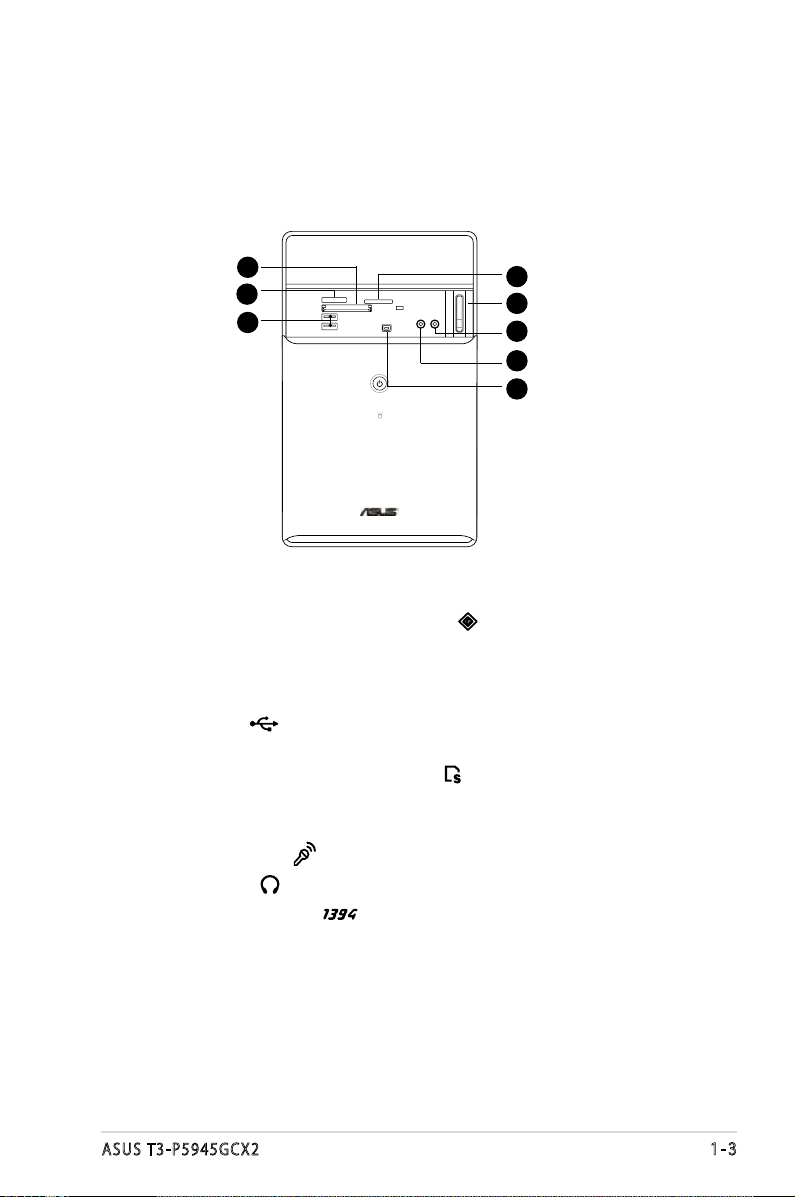
1.3 フロントパネル(内部)
2.0
フロントパネルドアの内側には、光学ドライブ、各ストレージカードリーダースロット、
各 I/O ポートが組み込まれています。
フロントパネルドアを開くには、指で下に押し下げます。
6
7
8
9
10
11
12
13
6. CompactFlash®/Microdrive™カードスロット : CompactFlash®/Microdrive™
ストレージカード用です。
7. MemoryStick®/MemoryStickPro™カードスロット:Memory Stick®/Memory
Stick Pro™ ストレージカード用です。
8. USB2.0ポート
:マウス、プリンタ、スキャナー、カメラ、PDA等の USB 2.0
対応デバイスを接続することができます。
9. SecureDigital™/MultimediaCardスロット :Secure Digital™/
MultimediaCard ストレージカード用です。
10. イジェクトボタン:このボタンを押すと、光学ドライブのトレイが開きます。
11. マイクポート(ピンク) :マイクを接続します。
12. ヘッドホンポート :ヘッドフォンを接続します。
13. 4ピンIEEE1394aポート :IEEE 1394a 対応オーディオ/ビデオデバイス、記
憶装置、その他のPC デバイス用で、 高速接続を実現します。
ASUS T3-P5945GCX2
1-3
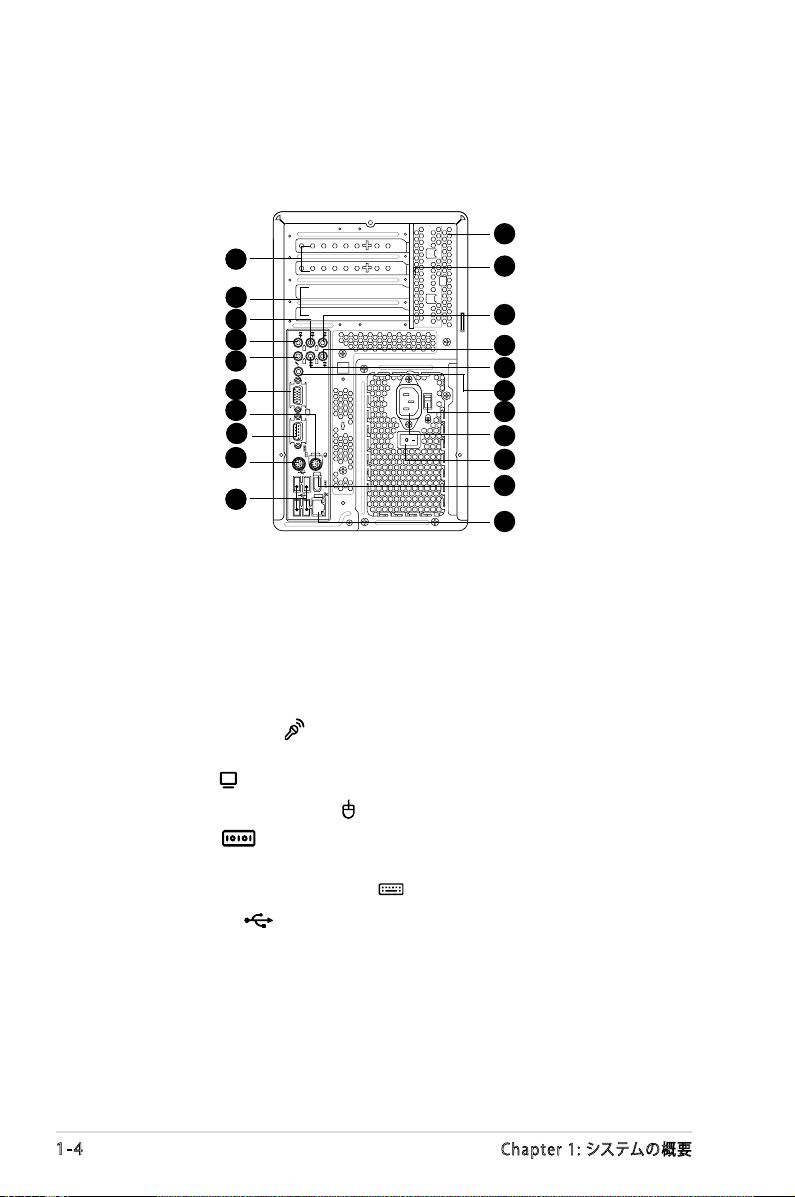
1.4 リアパネル
2.0
REAR
S P K
LINE
IN
FRONT
MIC IN
SIDE
S P K
C T R
BASS
電源コネクタとI/O ポートが搭載されており、各デバイスを簡単に接続することができ
ます。
24
14
15
16
17
18
19
20
21
22
23
14. 拡張スロットカバー:拡張カードを取り付ける際にこのカバーを取り外します。
15. 拡張スロット:拡張カードを取り付けます。
16. リアサラウンドスピーカーポート:HD6チャンネルスピーカーを接続します。
17. サイドサラウンドスピーカーポート:HD6チャンネルスピーカーを接続します。
18. マイクポート(ピンク) :マイクを接続します。4/6チャンネルモードでは、このポ
ートはLFE出力/センター/サブウーファとなります。
19. VGAポート :このポートはVGAモニタを接続します。
20. PS/2マウスポート(グリーン) :この6ピンコネクタは、PS/2 マウス用です。
21. COMポート :シリアル規格に対応したマウス、モデム、その他のデバイスを
接続することができます。
22. PS/2キーボードポート(パープル) :PS/2 キーボード用です。
25
26
27
28
29
30
31
32
33
34
23. USB2.0ポート
1-4
:マウス、プリンタ、スキャナー、カメラ、PDA等の USB 2.0
対応デバイスを接続することができます。
Chapter 1: システムの概要
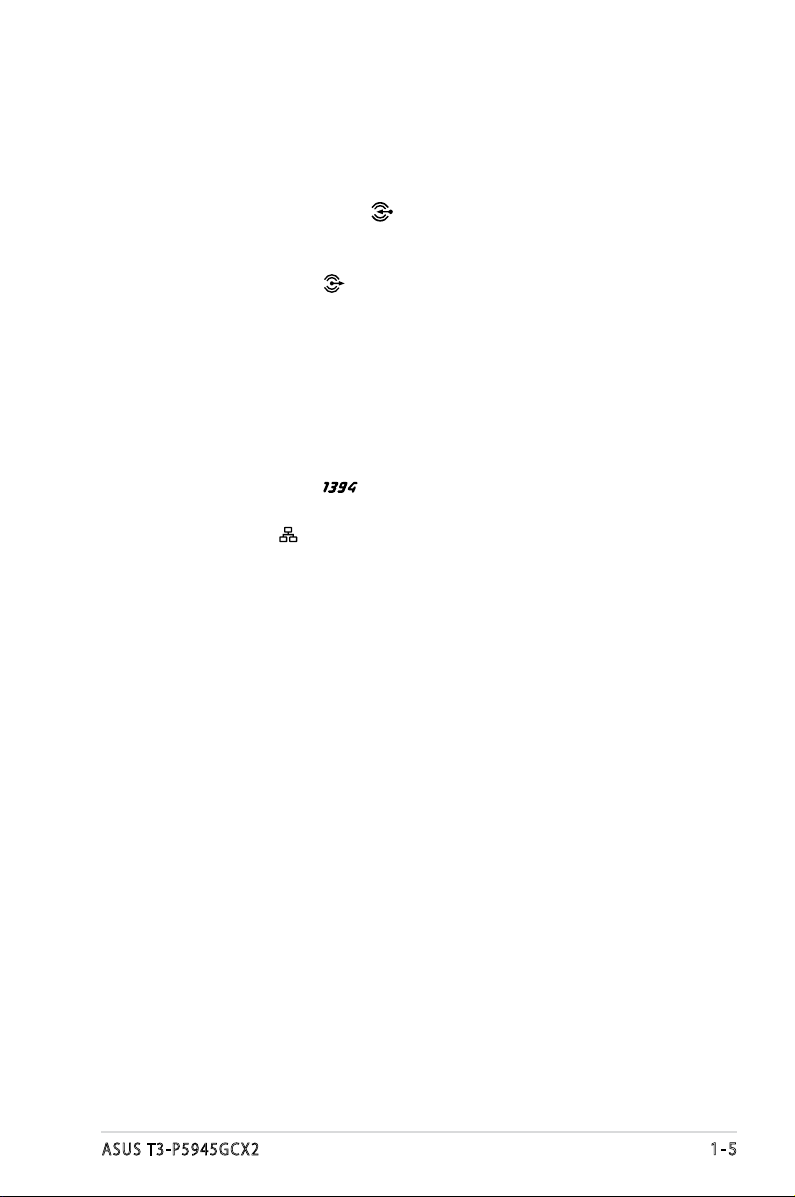
24. 通気孔:システムケース内部を冷却するファン用です。
25. 拡張カードロック:取り付けた拡張カードを固定します。詳細はページ 2-13 をご
参照ください。
26. センター&ウーファスピーカー:センター/サブウーファスピーカーを接続します。
27. ライン入力ポート(ライトブルー) :テーププレーヤーや他のオーディオソー
スを接続します。6チャンネルモードでは、このポートはサラウンド出力になりま
す。
28. ライン出力ポート(ライム) :ヘッドフォンやスピーカーを接続します。4/6チャ
ンネルモードでは、このポートはフロントスピーカー出力になります。
29. コアキシャルS/PDIF出力ポート:コアキシャル S/PDIF ケーブルを使用して外部
オーディオ出力デバイスを接続します。
30. 電圧セレクター:お使いのエリアの供給電圧に応じ、システム入力電圧を調節す
ることができます。
31. 電源コネクタ:電源ケーブルを接続します。
32. 電源スイッチ:PC の電源をオン/オフにします。
33. 6ピンIEEE1394aポート :IEEE 1394a 対応オーディオ/ビデオデバイス、記
憶装置、その他のPC デバイス用で、 高速接続を実現します。
34. LAN(RJ-45)ポート :ネットワークハブを介し、LAN に Gigabit 接続すること
ができます。
ASUS T3-P5945GCX2
1-5

1.5 内部コンポーネント
下の図は、トップカバーと電源装置を取り外した時の内部構造です。取り付けるコンポ
ーネントには、参照用に番号を表示しました。追加システムコンポーネントの取り付け
に関する詳細は、Chapter2 をご覧ください。
下の図は、ケースを垂直にし、カバーを開けた状態です。
2
1
6
5
4
7
3
8
1. ASUS マザーボード
2. ソケットキャップが装着されたLGA775 ソケット
3. メモリスロット
4. Serial ATA コネクタ
5. 個別のビデオカード用PCI Express™ x16 スロット
6. PCI スロット
7. 拡張カードスロット
8. 電源装置
1-6
Chapter 1: システムの概要
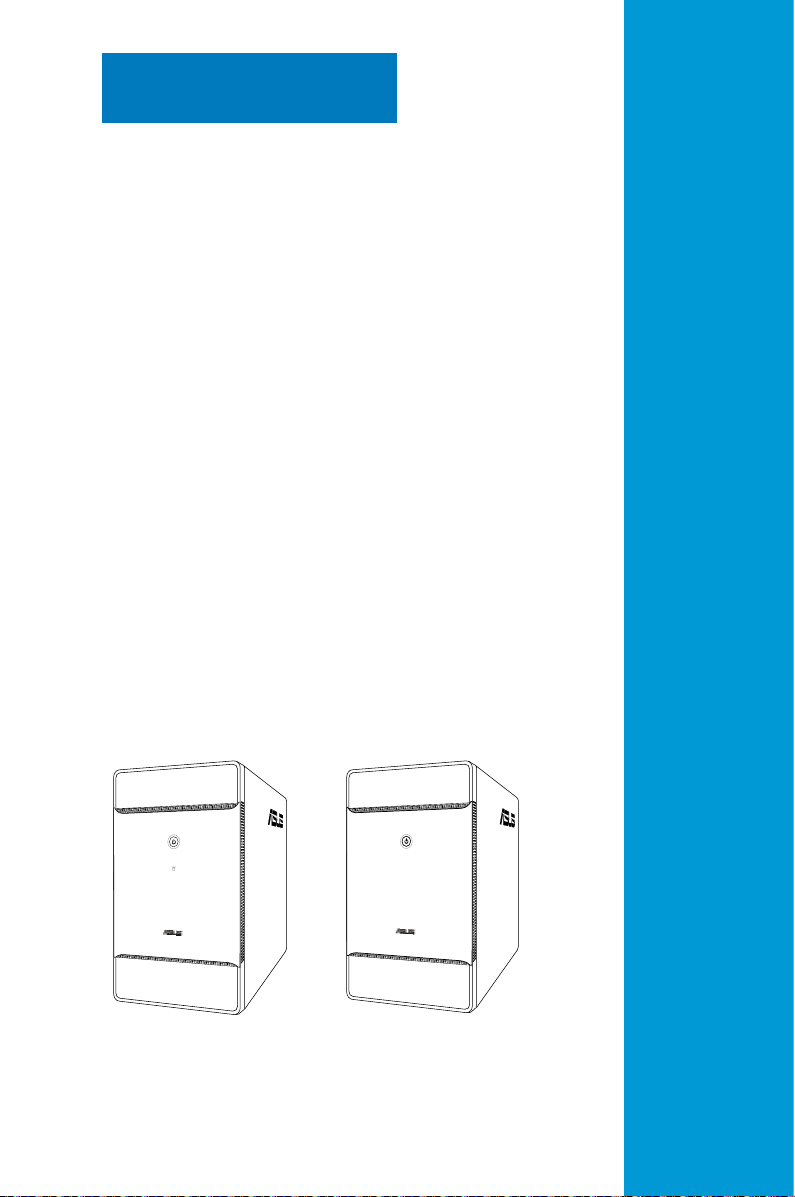
Chapter 2
システムのコンポーネントを取り
付ける方法について
シルバーベゼル ブラックベゼル
基本取り付け
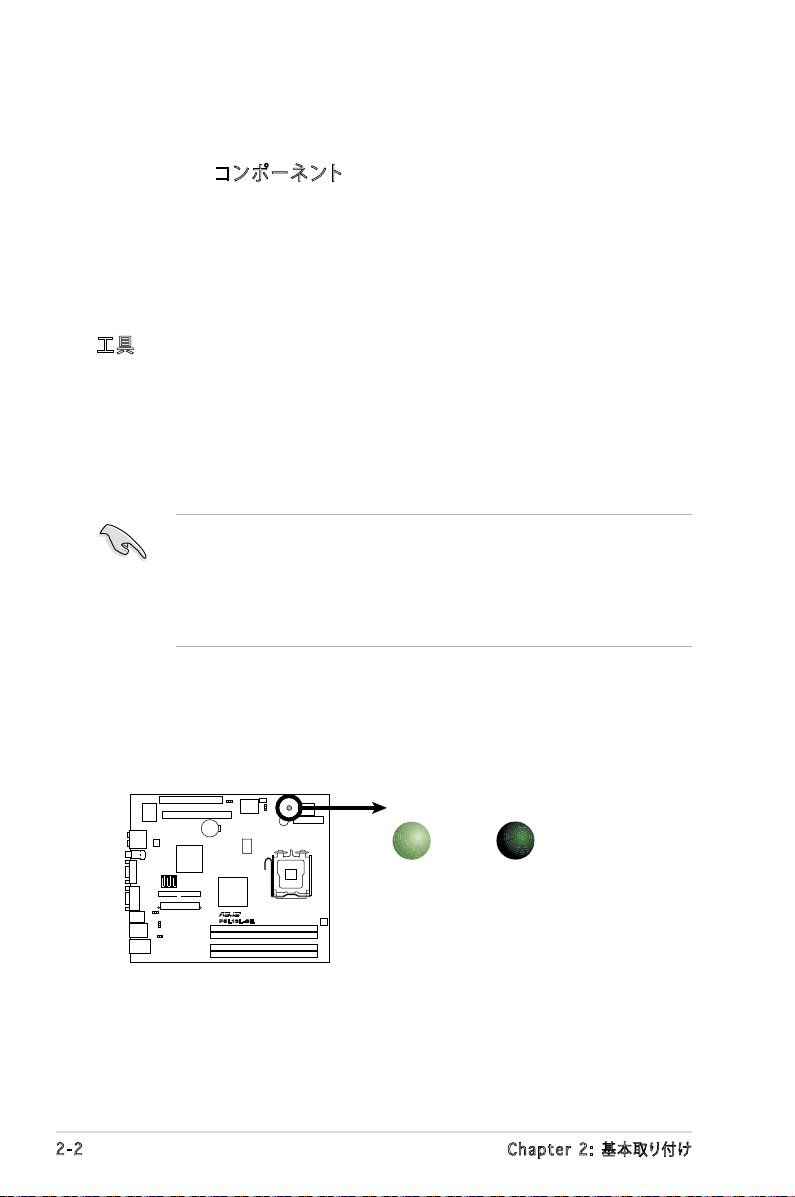
P5L13L-SE
Onboard LED
SB_PWR
ON
Standby
Power
OFF
Powered
Off
R
P5L13L-SE
2.1 準備
取り付ける前に、全てのコンポーネントが揃っているか確認してください。
取り付ける基本コンポ ー ネント
1. CPU
2. DDR2 メモリ
3. 拡張カード
4. ハードディスクドライブ
5. 光学ドライブ
工具
Philips スクリュードライバ
2.2 始める前に
コンポーネントをシステムに取り付ける前に次の事項に留意してください。
•
静電気による損傷を防ぐために、各パーツを取り扱う前に、静電気除去装置に
触れるなど、静電気対策をしてください。
•
ICに触れないように、各パーツは両手で端を持つようにしてください。
•
各パーツを取り外すときは、必ず静電気防止パッドの上に置くか、コンポーネン
トに付属する袋に入れてください。
2-2
本マザーボードにはスタンバイ LED が搭載されており、電力が供給されている間は緑
のLEDが点灯します。 マザーボードに各パーツを取り付け・取り外しを行う際は、 システ
ムをOFFにし、電源ケーブルを抜いてください。下のイラストは、オンボードLEDの場所
を示しています。
Chapter 2: 基本取り付け
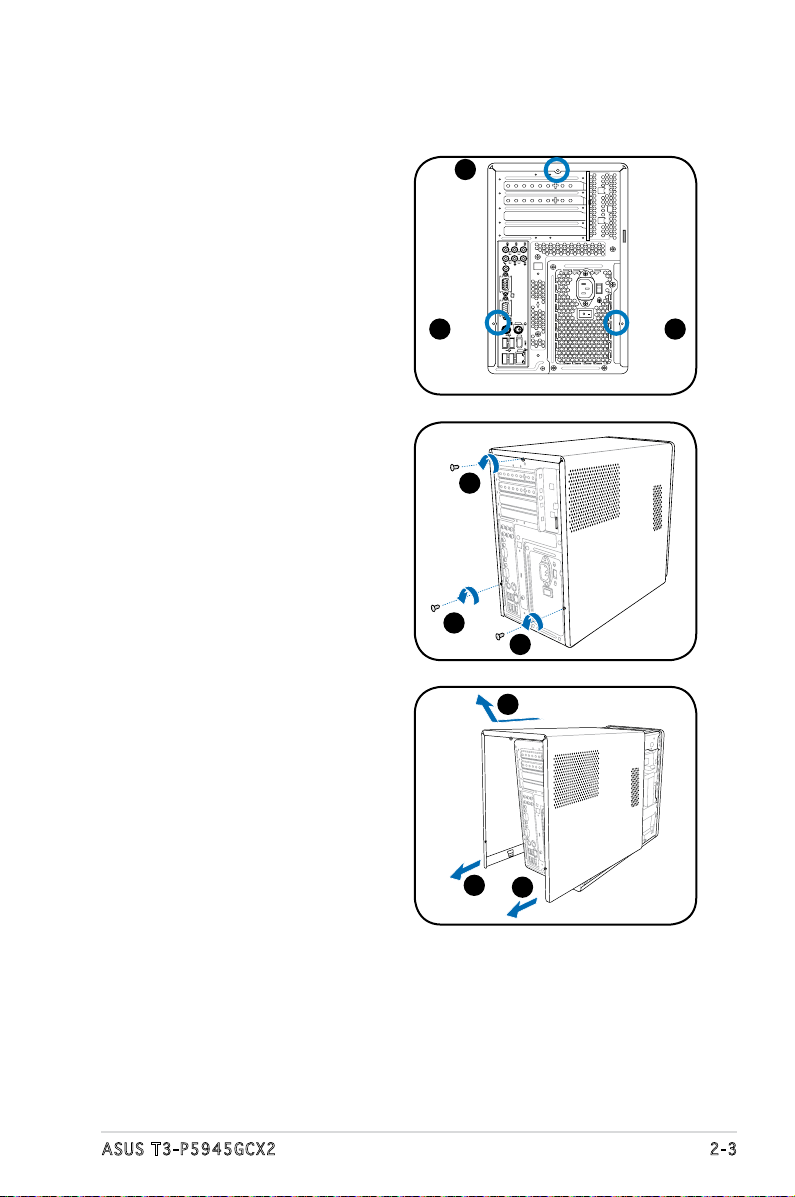
2.3 カバーを取り外す
REAR
S P K
LINE
IN
FRONT
MIC IN
SIDE
S P K
C T R
BASS
手順
1. リアパネルで、カバーをケースに固
定している3本のネジの位置を確認
します。
2. Phillips スクリュードライバで、カバ
ー用ネジを取り外します。ネジは切
に保管してください。
3. サイドタブがケースから外れるまで
カバーをリアパネルの方に慎重に引
きます。
4. カバーを持ち上げシステムから外し、
脇に置きます。
1
1 1
2
2
2
4
3
3
2-3ASUS T3-P5945GCX2
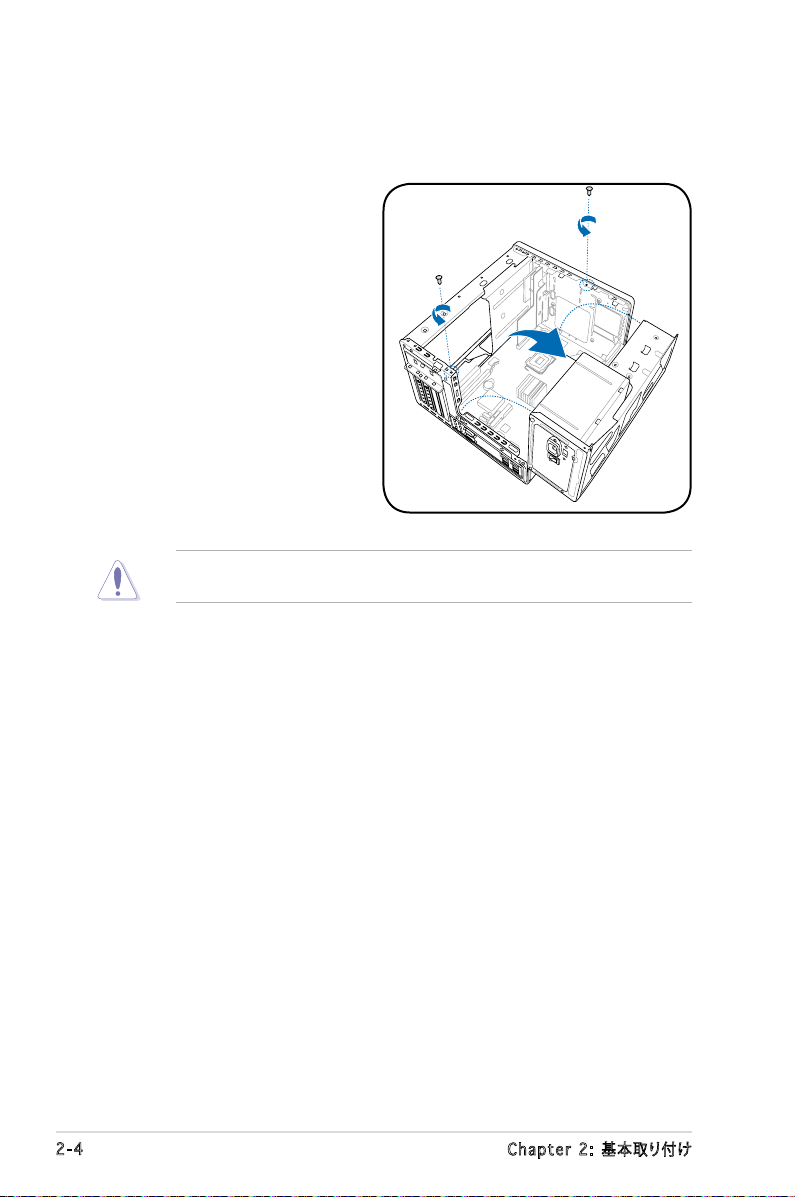
2.4 電源装置を移動する
CPU 及び他のシステムコンポーネントを取り付ける前に、電源装置を移動する必要が
あります。
手順
1. システムを図のようにデスクなど
の安定した平面上に水平に慎重
に倒します。
2. 電源装置をケースに固定している
2本のネジを外します。
3. 矢印の方向に電源装置を 900 ほど
持ち上げ移動します。
電源装置を持ち上げる際は、落さないようしっかり手で支えてください。落とした場
合、その衝撃によりシステムコンポーネントの破損の原因となることがあります。
2-4
Chapter 2: 基本取り付け
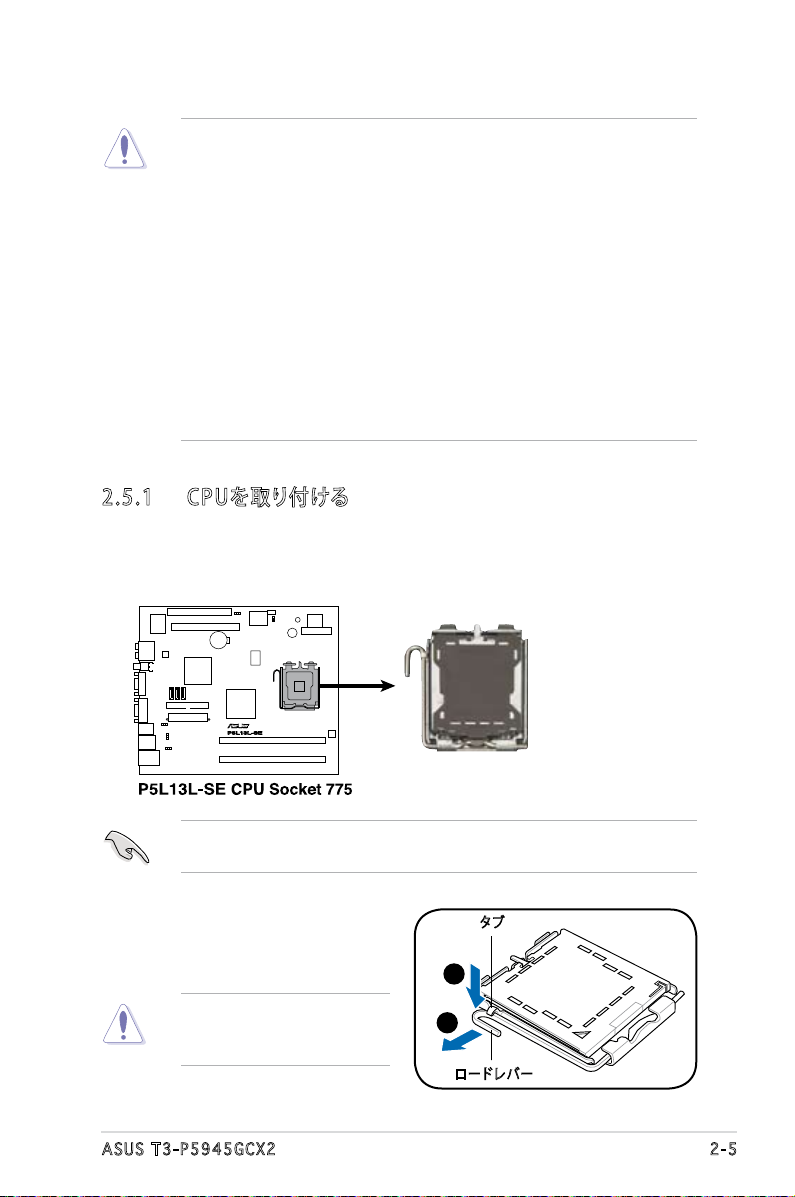
2.5 CPUの取り付け
R
• ご購入のボックス版 Intel® Pentium® 4 LGA775 プロセッサパッケージには、
CPU、ヒートシンク、固定装置を取り付けるための説明書が付属しています。こ
のセクションの説明がCPUの説明書と一致していない場合は、CPUの説明書に
従ってください。
• マザーボードを確認し、
と、ソケットの接触部分が曲がっていないことを確認してください。ソケットキ
ャップが装着されていない場合や、ソケットキャップ/ソケット接触部/マザー
ボードのコンポーネントに不足やダメージが見つかった場合は、すぐに販売
店までご連絡ください。不足やダメージが出荷及び運送が原因の場合に限り、
ASUSは修理費を負担いたします。
•
マザーボードを取り付けた後も、ソケットキャップを保存してください。
ASUSは、このソケットキャップが装着されている場合にのみ、RMA(保証サー
ビス)を受け付けます。
• 製品保証は、CPUやソケットキャップの間違った取り付け・取り外しや、ソケット
キャップの紛失に起因する故障及び不具合には適用されません。
2.5 .1 CP Uを取り付ける
手順
1. マザーボードの CPU ソケットの位置を確認します。
ソケットキャップがソケットに装着されていること
CPUを取り付ける前にCPUソケットを手前に向け、ロードレバーが向かって左側に
あることを確認してください。
2. 親指でロードレバーを押し(A)、
タブから外れるまで左に動かし
ます(B)。
ソケットピンの損傷防止のため、
ソケットキャップはCPUを取り付
けるまで外さないでください。
タブ
A
B
ロードレ バー
2-5ASUS T3-P5945GCX2
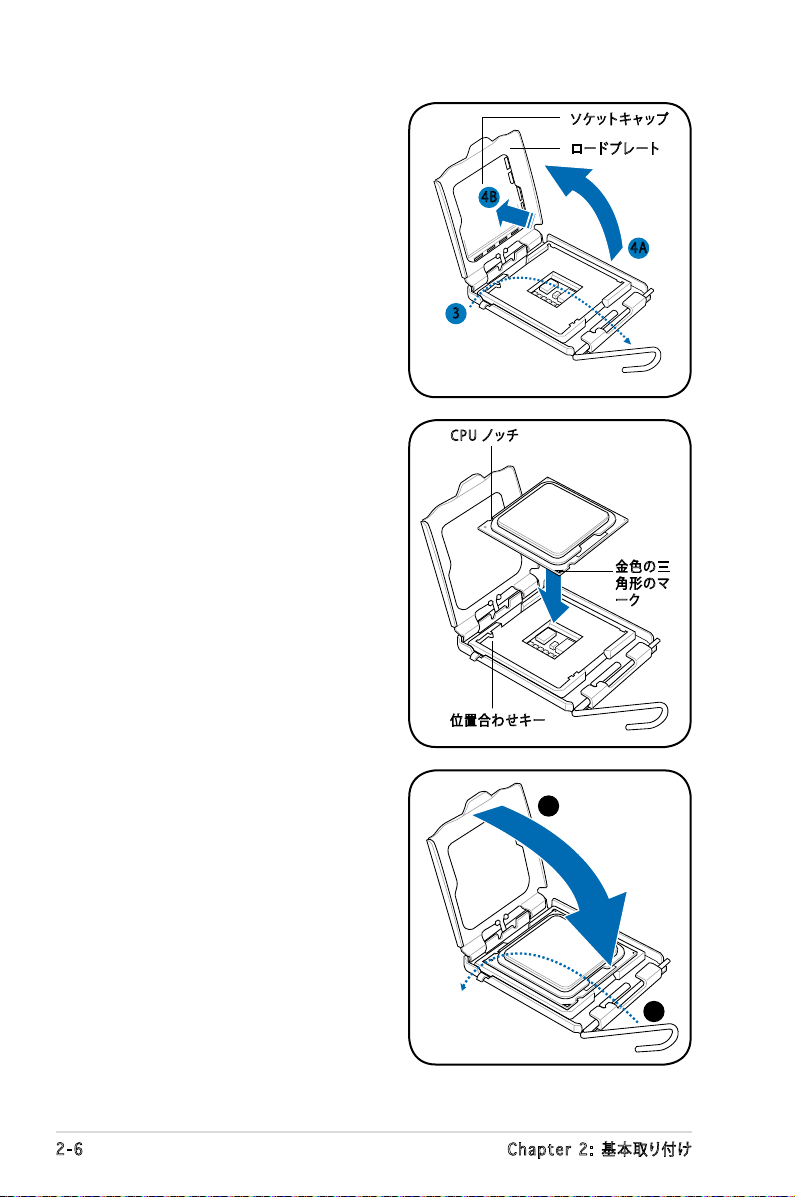
3. 矢印の方向に135°ほどロードレバーを
持ち上げます。
4. ロードプレートを親指と人差し指で
100°ほど持ち上げ (4A)、ロードプレー
トウィンドウからソケットキャップを押
して取り外します(4B)。
ソケットキャップ
ロードプレート
4B
4A
3
5. CPU に書かれている金色の三角形が
ソケットの左下隅になるようにCPUを
ソケットの上に載せます。このとき、ソ
ケットの位置合わせキーは、CPUの溝
にぴったり合わせる必要があります。
6. ロードプレートを閉じ(A)、ロードレバ
ー(B)がタブに収まるまで押します。
CPU ノッチ
金色の 三
角形の マ
ーク
位置合 わせキー
A
2-6
B
Chapter 2: 基本取り付け
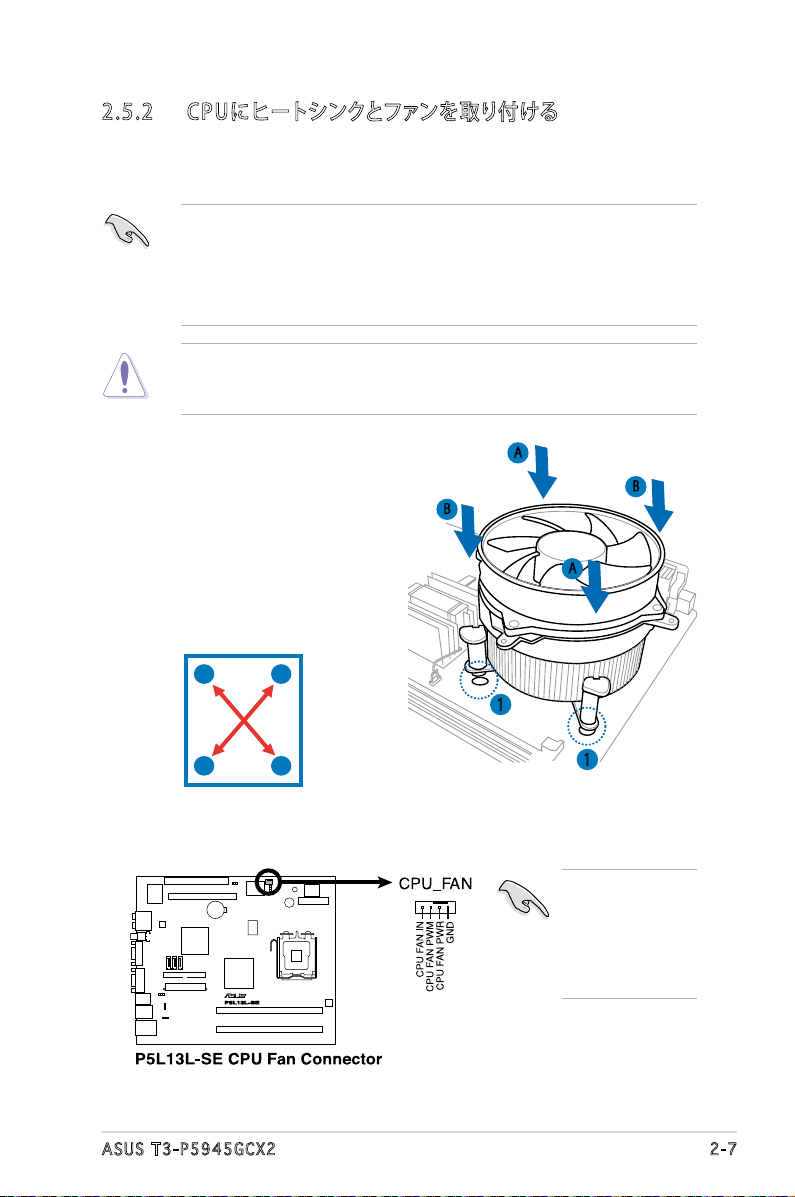
2.5 .2 CP Uにヒートシンクとファンを取り付ける
Intel® Pentium® 4 LGA775 プロセッサ用に、特別に設計されたヒートシンクとファ
ンを組み合わせることで、効率的な冷却を行いCPU パフォーマンスを引き出します。
• 箱入りの Intel® Pentium® 4 プロセッサを購入した場合、パッケージにはヒート
シンクとファンが入っています。CPU のみをお求めになった場合、Intel® が認定
したマルチディレクションヒートシンクとファンを必ずご使用ください。
• Intel® Pentium® 4 LGA775 用のヒートシンクとファンにはプッシュピンデザイン
が採用されており、取り付けの際に特別な工具は必要ありません。
CPUヒートシンクとファンを別々にお買い求めになった場合は、ヒートシンクとフ
ァンを取り付ける前に、サーマルグリースをヒートシンクまたはCPUに塗布してく
ださい。
ヒートシンクとファンの取り付け手順
1. 4つのファスナーがマザーボードの穴の
位置と合っていることを確認しながら、ヒ
B
A
B
ートシンクをCPUの上に置きます。
2. 対角線上にある2つのファスナーを同
A
時に押し下げ、ヒートシンクとファンを
正しい場所に固定します。
A
B
B
1
A
1
3. ヒートシンクとファンを正しい場所に固定したら、CPUファンのケーブルをマザー
ボード上のコネクタに接続します。
CPUファンのケーブ
ルを必ず接続してく
ださい。ハードウェア
のモニタリングエラ
ーが発生することが
あります。
2-7ASUS T3-P5945GCX2
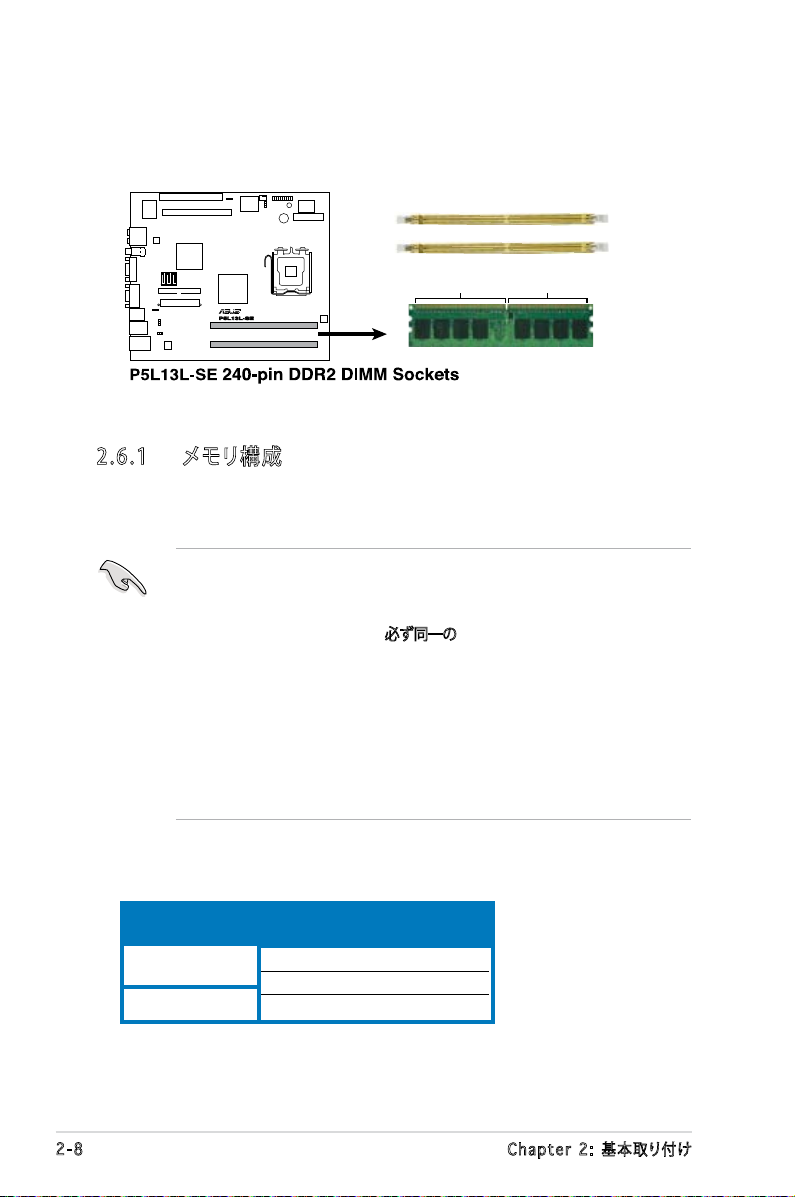
2.6 メモリを取り付ける
128 Pins
112 Pins
DIMM_B1
DIMM_A1
R
マザーボードには、DDR2 メモリスロットが2基実装されています。
次の図は、スロットの場所を示しています。
2.6 .1 メモリ構成
256 MB、512 MB、1GB、2GB DDR2 DDR2 メモリを使用して最4GBのシステムメモリを
取り付けることができます。
• 推奨されている構成以外の DDR メモリの取り付けは、メモリのサイズのエラ
ー、システム起動の失敗につながることがあります。メモリ構成の際は、下の表
(推奨メモリ構成)に照らしてメモリ構成を行ってください。
• DIMM_A1 と DIMM_B1には必ず同一の (タイプとサイズが同じもの) DDR2 メ
モリを取り付けてください。
• 同じ CAS レイテンシを持つメモリを取り付けてください。またメモリは同じベ
ンダーからお求めになることをお勧めします。
• チップセットの割り当てにより、1 GB DDR2 メモリを2枚取り付けても、システ
ムは 2 GB 未満のシステムメモリしか認識しません。
• 本マザーボードは128 Mbit のメモリチップを搭載したメモリモジュールは動
作保証致しかねます。また、ダブルサイド x16 メモリをサポートしていません。
推奨メモリ構成
2-8
モード
シングルチャンネル
デュアルチャンネル
スロット
DIMM_A1 DIMM_B1
使用
使用
使用 使用
Chapter 2: 基本取り付け
